صفحه اصلی » مقالات » مدیریت وردپرس » خطای 404 چیست؟ به چه علت رخ میدهد؟

خطای 404 یکی از اشتباهات متداول و ابتذالات سایت است که در هنگام جستجوی یک صفحه وب یا فایل، مشتری یا کاربر با آن روبرو می شود. این خطا به آن معناست که صفحه یا فایل مورد نظر یافت نمیشود. ممکن است این خطا به دلیل ورود آدرس اشتباه توسط کاربر، تغییر آدرس صفحه توسط مدیر سایت، یا حذف صفحه توسط مدیر سایت ایجاد شود.
خطای 404 یکی از شناختهشدهترین خطاهای سری 400 است که هنگام تلاش کاربر برای دسترسی به یک صفحه وب رخ میدهد. این خطا به معنی “صفحه یافت نشد” است و نشان میدهد که سرور قادر به پیدا کردن منابع مورد درخواست نیست. این خطا معمولاً زمانی رخ میدهد که آدرس URL اشتباه وارد شده باشد، صفحه مورد نظر حذف شده باشد، یا لینک شکستهای وجود داشته باشد.
خطای 404 میتواند برای سئو و رتبهبندی سایت بسیار مضر باشد. اگر صفحات وب سایت به درستی مدیریت نشوند و این خطاها بیتوجهی شود، موتورهای جستجو ممکن است اعتماد خود را به سایت از دست دهند و رتبه سایت را در نتایج جستجو کاهش دهند. بنابراین، رفع و مدیریت صحیح خطاهای 404 از اهمیت بالایی برخوردار است تا اثرات منفی آن بر سئو سایت کاهش یابد و سایت بتواند در رتبهبندی نتایج جستجو بهبود یابد.
با مدیریت صحیح این عوامل، میتوان خطای 404 را کاهش داد و تجربه کاربری و سئوی وبسایت را بهبود بخشید.
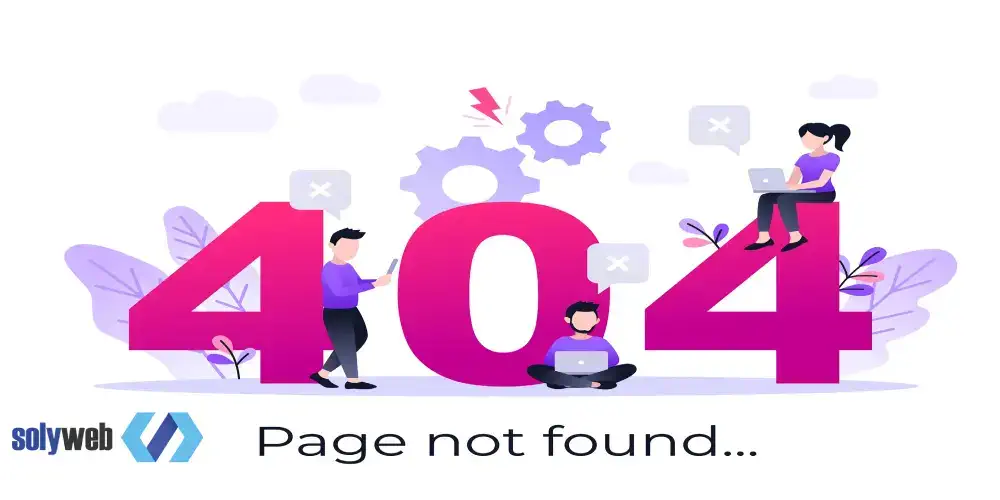
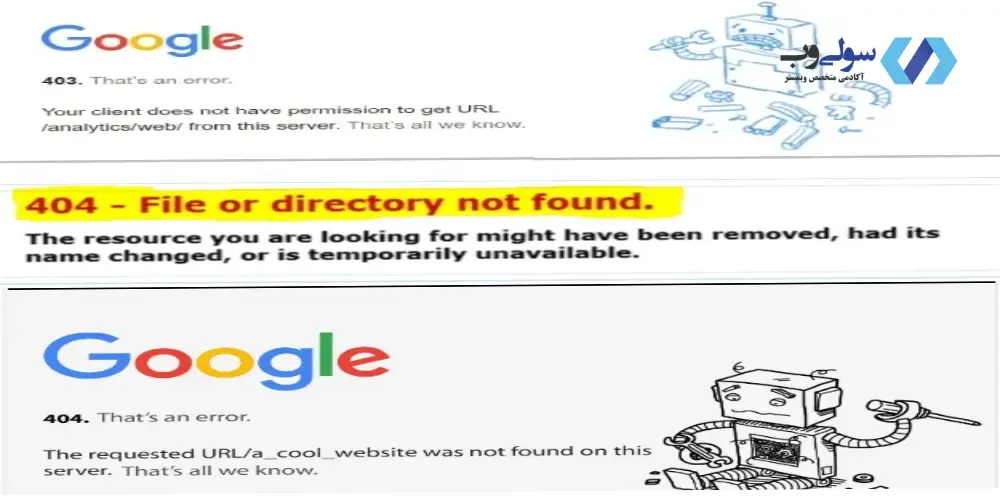
بله، خطای 404 میتواند به سئو سایت آسیب برساند. زیرا این خطا به موتورهای جستجو نشان میدهد که صفحات مورد نظر یافت نشدهاند که میتواند تأثیر منفی بر رتبه سایت در نتایج جستجو داشته باشد. بنابراین، مدیریت صحیح و رفع خطای 404 از اهمیت بالایی برخوردار است تا سئو و رتبه سایت بهبود یابد.
برای رفع خطای 404 در وردپرس، روشی ساده و مؤثر وجود دارد که در اکثر مواقع پاسخگو است:
1.تنظیم مجدد پیوندهای یکتا: به داشبورد وردپرس خود وارد شده و به بخش تنظیمات بروید. سپس پیوندهای یکتا را انتخاب کنید. نیازی به تغییر در تنظیمات پیوندهای یکتا نیست؛ کافی است در همان حالت تنظیمات فعلی، این صفحه را یکبار ذخیره کنید. این کار باعث میشود ساختار پیوندهای یکتا بهروزرسانی شود و مشکل خطای 404 در اکثر موارد برطرف شود.
2.ویرایش دستی فایل .htaccess: درصورتیکه با روش اول همچنان مشکل برقرار بود، به احتمال زیاد تنظیمات .htaccess بهدرستی اعمال نشده است. این فایل مسئول تنظیمات اصلی پیوندهای یکتا است. برای انجام این کار، به پنل هاست خود مراجعه کنید، وارد File Manager شوید و فایل .htaccess را در ریشه سایت (معمولاً پوشه public_html) باز کنید. اگر کد زیر در این فایل موجود نیست، آن را به انتهای فایل اضافه کنید:
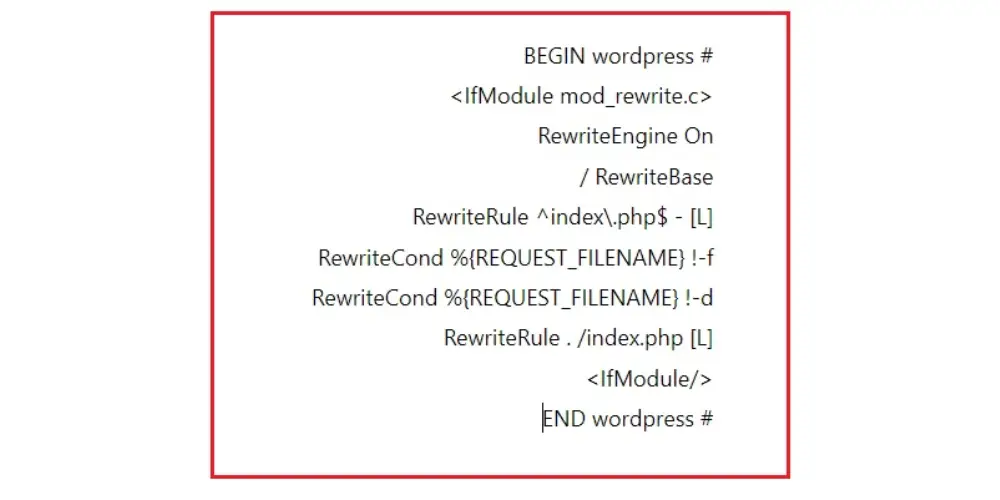
پس از اضافه کردن کد، تغییرات را ذخیره کنید و سپس سایت را بررسی کنید تا مطمئن شوید خطای 404 برطرف شده است.
با استفاده از این روشها، بیش از 99 درصد از خطاهای 404 در وردپرس برطرف میشوند و کاربران میتوانند بدون مشکل به صفحات موردنظر خود دسترسی پیدا کنند.اگر مشکل شما با استفاده از این روش حل نشد می توانید برای حل آن به بخش بعدی یعنی اشتفاده از افزونه بروید.
3.استفاده از افزونه Broken Link Checker، میتوان خطای 404 را بهبود دهد. کار این افزونه این است که لینکهای شکسته را به شما نشان میدهد تا بتوانید برای بهبود آنها اقدام کنید. ویژگیهای فوقالعاده این افزونه عبارتند از:
استفاده از این افزونه میتواند بهبودی موثری در مدیریت و رفع خطاهای 404 سایت شما داشته باشد و به بهبود سئو و تجربه کاربری کمک کند.
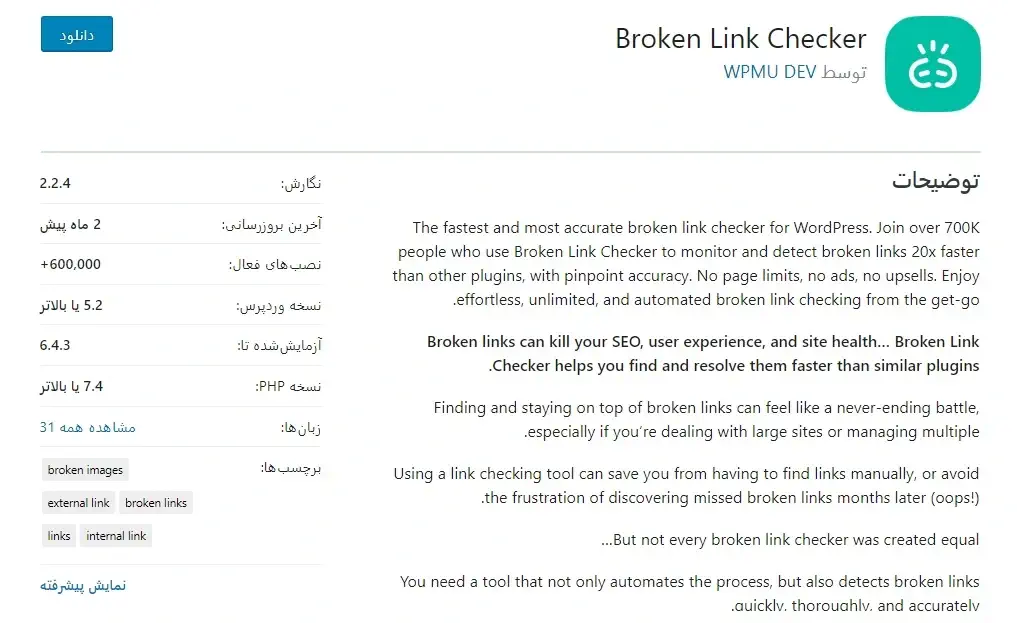
با انجام این مراحل، افزونه به درستی در وبسایت شما نصب و فعال میشود، و شما میتوانید از آن استفاده کنید.
افزونه Broken Link Checker ابزاری قدرتمند برای مدیریت و رفع پیوندهای خراب در وبسایتهای وردپرسی است. این افزونه تمامی صفحات وبسایت را به طور خودکار بررسی کرده و لینکهای خراب را شناسایی میکند. در اینجا به شرح کامل بخشهای مختلف این افزونه و نحوه استفاده از آن میپردازیم.
مشاهده لینکهای بررسی شده و خراب: در این بخش، شما میتوانید تمامی لینکهای بررسی شده و همچنین لینکهای خراب را مشاهده کنید. برای رفع مشکلات، روی لینک “نمایش اطلاعات اشکال زدایی” کلیک کنید. اگر لینکی خراب در سایت وجود داشته باشد، پیام “found … broken link” را مشاهده خواهید کرد.
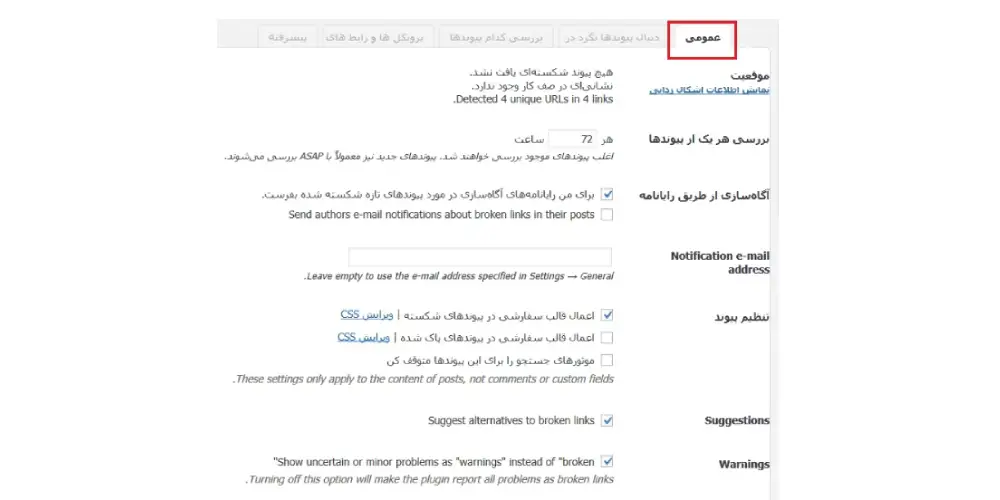
با کلیک بر روی این پیام، صفحهای مشابه تصویر زیر نمایش داده میشود که جزئیات لینکهای خراب را نشان میدهد.
1.بررسی هریک از پیوندها:
در این بخش، میتوانید بازه زمانی بررسی وبسایت توسط افزونه را مشخص کنید. به عنوان مثال، میتوانید تعیین کنید که افزونه هر 72 ساعت یک بار وبسایت را بررسی کرده و صفحات دارای خطای 404 را شناسایی کند.
2.آگاهسازی از طریق رایانامه:
گزینه اول: با فعالسازی این گزینه، افزونه در صورت یافتن یا اصلاح لینکهای خراب، گزارشی به ایمیل شما ارسال میکند.
گزینه دوم: با فعالسازی این گزینه، اگر لینکی خراب در نوشته یک نویسنده وجود داشته باشد، اطلاعیهای به ایمیل نویسنده ارسال میشود.
3.Notification e-mail address:
اگر در گزینههای قبلی انتخاب کردهاید که میخواهید از طریق ایمیل مطلع شوید، ایمیل خود را در این قسمت وارد کنید. در صورتی که این قسمت خالی باشد، افزونه از ایمیل تنظیم شده در مسیر تنظیمات > عمومی در پیشخوان وردپرس استفاده خواهد کرد.
4.تنظیم پیوند:
در این بخش، میتوانید به افزونه اطلاع دهید تا پیوندهای موجود در قالب سفارشی شما را نیز بررسی کند. با فعالسازی گزینه “موتورهای جستجو را برای این پیوندها متوقف کن”، میتوانید تعیین کنید که لینکهای خراب از دید موتورهای جستجو مخفی شوند.
5.Suggestions:
با فعالسازی این گزینه، افزونه پیشنهادات و جایگزینهایی برای اصلاح لینکهای خراب به شما ارائه میدهد.
6.Warnings:
اگر این گزینه فعال باشد، مشکلات جزیی و مبهم به عنوان Warning (هشدار) و نه Broken (خراب) اعلام میشوند. در غیر این صورت، تمامی مشکلات به عنوان لینکهای خراب گزارش میشوند
در این تب، میتوانید مشخص کنید که افزونه در کدام قسمتهای وبسایت به دنبال لینکهای خراب بگردد. این تنظیمات شامل صفحات، نوشتهها، دیدگاهها و سایر بخشهای سایت میشود.
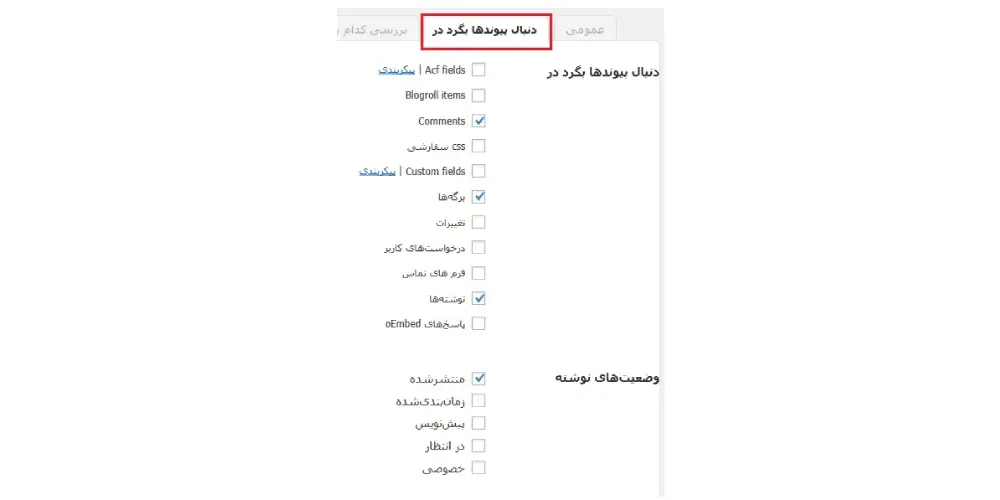
در این تب، میتوانید نوع لینکهایی که باید بررسی شوند را مشخص کنید. همچنین در قسمت لیست محرومها، میتوانید تعیین کنید که لینکهایی با نام بخصوصی در آدرس، مورد بررسی قرار نگیرند.
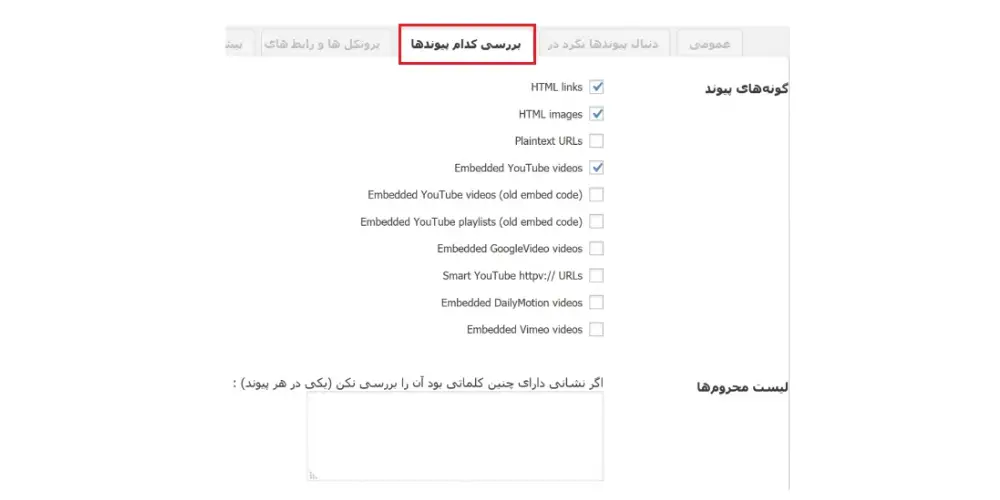
در این تب، میتوانید ابزارها و کانالهایی که به سایت شما متصل هستند و این افزونه از آنها پشتیبانی میکند را بررسی کنید. این بخش شامل پروتکلهای مختلفی است که افزونه میتواند لینکهای خراب آنها را شناسایی کند.
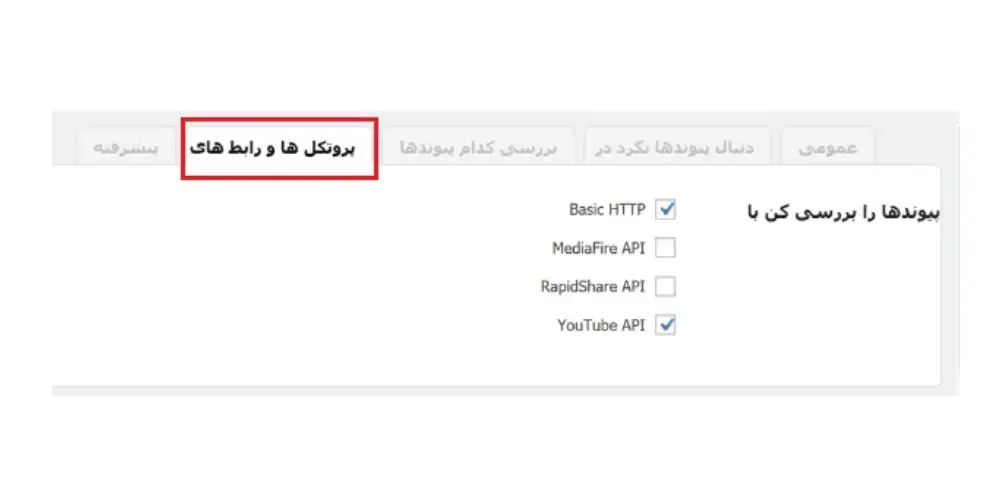
این بخش شامل تنظیمات پیشرفتهتر افزونه است که به شما اجازه میدهد افزونه را به طور کامل شخصیسازی کنید:
1.زمان موردنظر بهپایان رسید: تعیین کنید که هر لینک پس از چه مدت زمانی بهعنوان لینک خراب شناخته شود. پیشفرض این گزینه 30 ثانیه است.
2.ناظر پیوند: زمانبندی اجرای بررسی پیوندها را مشخص کنید.
3.Show The Dashboard Widget for: تعیین کنید که چه کسی به ویجت داشبورد پیوندهای خراب دسترسی داشته باشد.
4.Show Link Actions: مدیریت پیوندها با ابزارهای دلخواه را تنظیم کنید.
5.بیشترین زمان اجرا: حداکثر زمان بررسی لینکها را تعیین کنید.
6.محدودیت بارگذاری سرور: محدودیت بارگذاری سرور را در زمان بررسی پیوندها مشخص کنید.
7.Logging: برای داشتن جزئیات کامل لینکهای خراب، این گزینه را فعال کنید و مسیر فایل گزارش را مشخص نمایید.
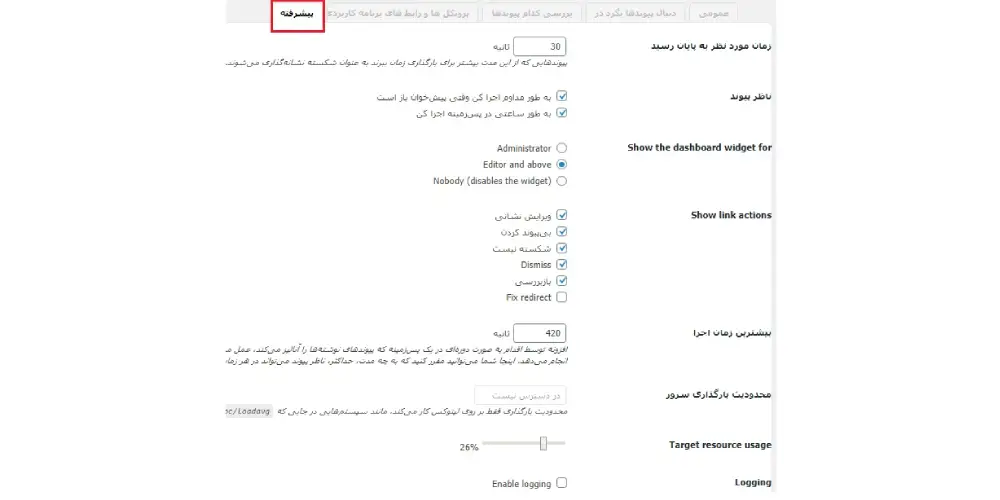
برای مشاهده لینکهای خراب، به پیشخوان وردپرس بروید و از طریق منوی ابزارها > Broken Links تمامی لینکهای شناسایی شده را بررسی کنید. در این بخش میتوانید جزئیات کامل هر لینک، منبع آن و اقدامات مورد نیاز برای رفع مشکل را مشاهده کنید. همچنین، میتوانید لینکهای خراب را به صورت مستقیم از همین بخش ویرایش یا حذف کنید.
این افزونه به شما کمک میکند تا بهطور موثر لینکهای خراب را شناسایی و اصلاح کرده و از ایجاد تجربه کاربری نامطلوب جلوگیری کنید. با استفاده از تنظیمات و امکانات پیشرفته، میتوانید وبسایت خود را بهینهتر کرده و از خطاهای مزاحم جلوگیری نمایید.
خطای 404، علیرغم سادگی ظاهری آن، میتواند پیامدهای جدی برای وبسایتها داشته باشد. این خطا میتواند منجر به از دست رفتن بازدیدکنندگان، کاهش رتبهبندی در موتورهای جستجو، و در نهایت کاهش درآمد وبسایت شود. برای پیشگیری از این خطا، مدیران وبسایتها نیاز دارند تا به مرور و تعمیر لینکهای خراب و اصلاح ساختار وبسایت توجه کنند. ارائه یک صفحهی سفارشی 404 کاربردی و دلنشین نیز میتواند کمک کننده باشد تا کاربران را راحتتر به سایت متصل کرده و تجربه کاربری بهتری را فراهم کند. این اقدامات میتوانند بهبودی موثری در عملکرد و اعتماد به وبسایت به دنبال داشته باشند و به حفظ رونق و موفقیت آن کمک کنند.
سولی وب معتقد است که هر کسی که در زمینه طراحی و پشتیبانی و توسعه سایتهای وردپرسی کار میکند باید بصورت مستمر به یادگیری خود ادامه دهد ، بنابراین همیشه سعی می کنیم دانش خود را ارتقاء دهیم و این دانش را به همه دانشجویان مجموعه سولی وب انتقال دهیم . در واقع با آموزش دیدن در هر زمینه ای ، از طراحی سایت گرفته تا پشتیبانی سایت و امنیت سایت و… شما در واقع تجربه چندین ساله مدرس را در عرض چند ساعت کسب می کنید.
